Съвременните лаптопи не са само устройства за сърфиране в интернет, игра на игри, работа в офис среда или просто като домашно кино. Свързвайки домашното си кино, можете да превърнете лаптопа си в медиен център: гледайте филми, стриймвайте видеоклипове от YouTube на голям екран, играйте онлайн игри и възпроизвеждайте аудио- и видеофайлове. При неправилно окабеляване дори скъпото оборудване може да се повреди и да се нуждае от ремонт. За да предотвратите това, трябва да знаете как да свържете устройството към домашната си кинематография.

Видове съединители
Преди свързването трябва да решите кои са портовете на двете устройства. Избира правилния проводник за свързване на вашата система от високоговорители и преносим компютър.
- HDMI – Съединител, който прилича на USB порт, но е по-дълъг и по-тънък. Предава видеосигнали с аудио в един и същи кабел. Осигурява цифров сигнал с минимални усилия за настройка.
- VGA Прилича на правоъгълник със заоблени ъгли. Това гнездо има 15 извода (5 извода в 3 реда) и осигурява аналогов видеосигнал. За предаването на звука е необходим допълнителен кабел, свързващ жака за слушалки с високоговорителите или кинематографа.
- RCA. Понякога в лаптопите можете да намерите жак за композитно видео (обикновено жълт). За предаване на аудиосигнал използвайте жака за слушалки за „Mini-Jack“ – „RCA“.

Свързване чрез HDMI връзка
След като сте избрали правилния проводник, свържете устройствата с кабел, като направите прости настройки.
Свързването на високоговорителите към компютъра е основният момент:
- Изключване на устройствата.
- Включете единия край на кабела в HDMI входния конектор на HDMI приемника на компютъра, а другия край – в HDMI изходния порт на преносимия компютър.
- Включване на технологията.
- Изберете необходимия контакт в настройките на звука и го задайте като източник на сигнал.
- За да настроите компютъра си, щракнете с десния бутон на мишката върху екрана и изберете „Резолюция на екрана“ от падащия списък. Задайте една от командите: разширяване на изображението на двата дисплея, включване на един от екраните, дублиране на видеоизображението.
Свързването на устройства чрез HDMI е най-предпочитаният вариант, тъй като осигурява най-добро качество на аудио- и видеосигналите.
Свързване на домашното кино с компютър
Домашното кино (HC) включва много различни технически устройства. Най-често, когато се каже домашно кино, се има предвид или многоканална звукова система, или комбинация от телевизор, видео плейър, субуфер и аудио колони.
Има два основни начина за свързване на домашното кино с компютъра.
- Използвайте компютъра си като източник на видео и аудио. Необходимо е да се свърже с външни високоговорители и телевизор.
- Свързване на системата за високоговорители DC директно към компютъра.
Нека разгледаме по-подробно всеки от тях.
Метод 1 – Свързване чрез телевизор
Необходим е усилвател, за да излъчвате звук към високоговорителите за домашно кино. Обикновено за тази роля се използва обикновена DVD плейър. Възможно е обаче в някои от високоговорителите ви вече да е вграден усилвател. Например, в субуфер или модул. Въпреки различния в техническо отношение дизайн на усилвателя, процесът на свързване е универсален и изглежда по следния начин.
- Първо, ще ви е необходим специален адаптер Jack 3,5 мм към Tulip поради разликата в изходните портове на компютъра и DVD плейъра.

- Тогава 3.5-милиметровият край на адаптера се поставя в стереоизхода на звуковата карта. Понякога този изход може да е точно на дънната платка.
- Другият край на червения и белия адаптер Tulip се свързва с входовете на усилвателя. Те ще бъдат обозначени като „AUX IN“ или „AUDIO IN“.

- И последната стъпка е свързването на високоговорителите към DVD плейъра.
Извеждане на видео от компютъра към избрания телевизор ще се предава по специален кабел. Видът му зависи от конекторите, с които са оборудвани компютърът и телевизорът. Основните видове са:
- HDMI
- DVI
- VGA
- DisplayPort
HDMI и DisplayPort също могат да Предаване на аудиосигнал и. Понякога това е удобно, защото можете да изключите допълнителните високоговорители: в този случай звукът ще идва през вградените високоговорители на телевизора.
Ако устройствата ви са с различни щепсели, трябва да закупите допълнителни адаптери.

Когато купувате, имайте предвид, че един и същ щепсел може да бъде изработен във формат „мама“ или „татко“.
След като закупите необходимия кабел, поставете единия му край в телевизора, а другия – в компютъра. В този момент работата по свързването може да се счита за завършена.
Метод 2 – Директно свързване на високоговорителите
Този метод може да се приложи само ако необходимите изходи/входи са налични на компютъра и на усилвателя. Тъй като високоговорителите с канал 5.1 е най-популярната опция, разгледайте тази връзка. На първо място, ще трябва да си купите един веднага 4 адаптера от MiniJack към Tulip. Тези адаптери свързват изходите на компютъра и входовете на усилвателя. За да избегнете объркване на конекторите, трябва да определите точно какво правят те. Това обикновено не е проблем. Всяко гнездо е подписано.
- R и L съответстват на стереоизхода на компютъра, оцветени в зелено.
- FR и FL се свързват към черния изход „Зад“.
- SR и SL към сивата букса с надпис „Side“.
- Централни високоговорители и субуфер (CEN и SUB или S.W и C.E) включете в оранжевия конектор.
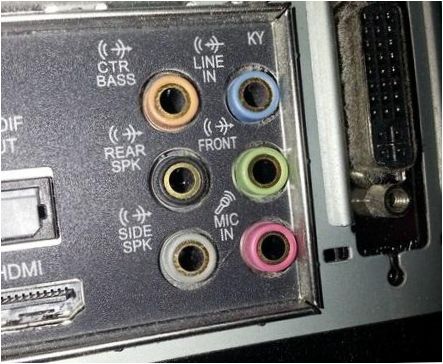
Компютърни изходи за свързване на високоговорители 5.1
Възможно е да липсват необходимите изходи. В този случай високоговорителите няма да работят изобщо или ще работят частично. обикновено са налице Само стерео изход, тогава се използват само десните и левите входове.
Възможно е също така, когато всички високоговорители са свързани, стерео входът на DVD плейъра да не се използва изобщо. Възможно е това да се дължи на начина на работа на този конкретен модел. Най-добре е да следвате инструкциите за вашето устройство, за да сте сигурни, че връзката е правилна.
Настройка на домашното кино
Последният етап от свързването е правилната настройка на всички елементи за постоянен ток. Първата стъпка е да изберете нов хардуер на компютъра за извеждане на звук. За тази цел използвайте стандартния контролен панел или специална програма на Realtek. В допълнение към това има много други програми.
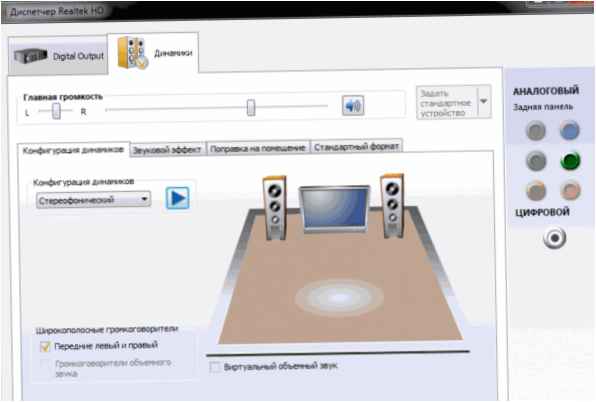
В долния десен ъгъл ще намерите и икона на високоговорител. Кликнете с десния бутон на мишката върху него. След това намерете бутона за избор на медия за възпроизвеждане. В отвореното меню намерете името на вашата аудиосистема и го изберете. Ако щракнете с десния бутон на мишката върху устройството, можете лесно да намерите елемента за настройки. Там потребителят може да Проверете субуфера или високоговорителите.
След като завършите всички стъпки по-горе, натиснете „OK“ и „Apply“. Тогава компютърът ще разбере, че се използва ново устройство, и ще излъчи звука през домашното кино. Това не е краят на възможните настройки. Качеството на звука може да се регулира със специален еквалайзер. Този метод обаче изисква определени умения.
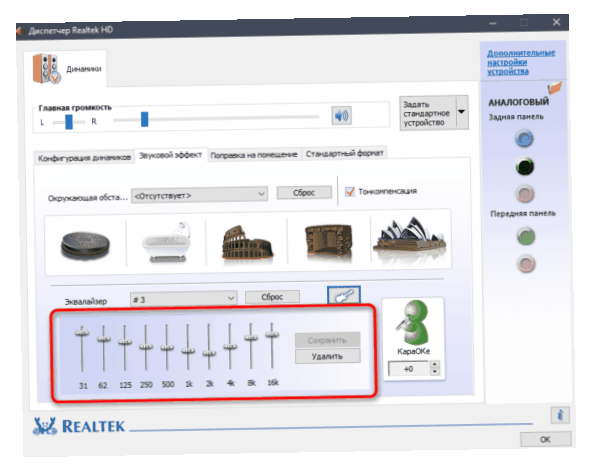
Не забравяйте, че позицията на високоговорителите в помещението и разстоянието до слушателя оказват влияние върху възприемането на звука. Може да се наложи да ги преориентирате леко за по-добро качество на звука.
Система за безжична връзка
Развитието на аудиооборудването доведе до появата на безжични модули, които значително опростяват свързването на аудио- и видеосистемите. Съществуват два начина за организиране на многокомпонентна система: Можете да определите точка за предаване на сигнала (напр. маршрутизатор) или да използвате вграден Bluetooth модул като приемник.
В допълнение към кабелните канали често се използват и безжични Модул WLAN. Използвайте LAN или WLAN адаптер, за да свържете Wi-Fi мрежата с предавател към маршрутизатора. Тази конфигурация осигурява възможно най-доброто качество на звука и изображението.
Базираните на процесори на Intel преносими компютри имат вградена безжична WiDi (Безжичен дисплей). Възпроизвежда 1080p видео. Необходим ви е адаптер WiDi (някои модели имат вграден такъв), който може да се свърже чрез HDMI порта на домашното кино.
Q-Waves Wireless USB AV устройство е необходимо за осигуряване на безжична връзка чрез USB порт. Приемникът се поставя в HDMI или VGA порта на телевизора, а предавателят се свързва към USB порта на преносим компютър.

Можете ли да ми кажете как да свържа моята система за домашно кино към лаптопа? Владея минимални познания в областта на техниката и нямам представа от портовете и кабелите, които трябва да използвам. Бих искал да гледам филми от лаптопа си на по-голям екран и да получа по-добър звук. Благодаря предварително за помощта ви!
За да свържете системата за домашно кино към лаптопа, ще се нуждаете от HDMI кабел. Единият край на кабела трябва да се свърже към HDMI порта на лаптопа, а другият – към HDMI входния порт на системата за домашно кино. След като връзката е осъществена, ще трябва да настроите лаптопа, за да изпълни звука през системата за домашно кино. За да го направите, ще трябва да отидете в настройките на звука на лаптопа и да изберете опцията за изходен звук към HDMI. След като всичко е свързано и настроено, ще можете да гледате филми от лаптопа си на по-голям екран и да се наслаждавате на по-добър звук чрез системата за домашно кино.
За да свържете системата за домашно кино към лаптопа, ви е необходим HDMI кабел. Просто свържете единия край към HDMI порта на лаптопа и другия край към HDMI входния порт на системата за домашно кино. Настройте лаптопа за изход на звук към HDMI в настройките на звука. След като всичко е свързано и настроено, можете да се насладите на филми от лаптопа си на по-голям екран и с по-добър звук чрез системата за домашно кино.
За да свържете системата за домашно кино към лаптопа си, ще ви трябват HDMI кабел и аудио кабел. Намерете HDMI порта на лаптопа си и го свържете с HDMI порта на системата за домашно кино. След това свържете аудио кабела от изходния аудио порт на лаптопа към съответния аудио вход на системата за домашно кино. След като свържете правилно кабелите, уверете се, че сте избрали правилния HDMI вход на системата за домашно кино. Сега би трябвало да можете да гледате филмите от лаптопа си на по-голям екран и да се наслаждавате на по-добър звук през системата за домашно кино.